エントリーの編集

エントリーの編集は全ユーザーに共通の機能です。
必ずガイドラインを一読の上ご利用ください。
 0
0
Macで画像スライドショーをフルスクリーンで実行する方法
記事へのコメント0件
- 注目コメント
- 新着コメント
このエントリーにコメントしてみましょう。
注目コメント算出アルゴリズムの一部にLINEヤフー株式会社の「建設的コメント順位付けモデルAPI」を使用しています
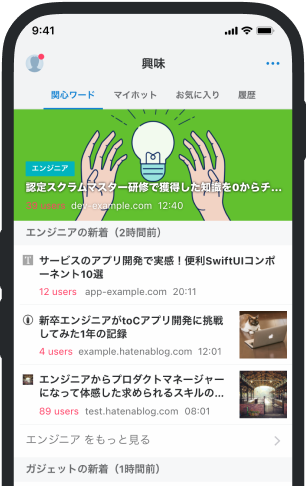
- バナー広告なし
- ミュート機能あり
- ダークモード搭載
関連記事
Macで画像スライドショーをフルスクリーンで実行する方法
Macでは、パソコン内にある画像をスライドショーで再生できる機能があります。カメラで撮影した思い出の... Macでは、パソコン内にある画像をスライドショーで再生できる機能があります。カメラで撮影した思い出の写真や、お気に入りの画像をフルスクリーンでスライドショーにして楽しむことができます。 今回はそんな、画像をフルスクリーンでスライドショーとして再生する方法をご紹介します。 スライドショーはFinderから実行します。Finderを起動したらスライドショーしたい画像があるフォルダを開きます。 ドラッグしてまとめて選択するか、Shiftキーを押しながら画像をクリックして、スライドショーしたい画像をまとめて選択してください。選択した状態で、スペースキーを押してください。 複数選択した画像のうち、最初の画像が表示されます。左上の×の右側にある、二つの矢印が外を向いているアイコンを押してください。 すると、このようにフルスクリーンで先ほどの画像が表示されます。あとは、メニューが表示されてるバーの三角の









